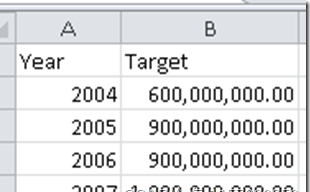Instruction:
在上一例子中我们设计了年度销售信息,在这个案例中,我们将每年的销售指标导入,并与每年的实际销售额进行对比
年度销售指标的Excel数据内容如下:
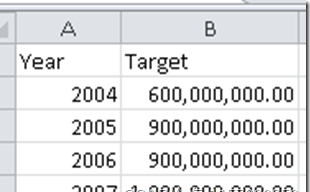 [Step By Step]SAP Visual Intelligence中合并数据报表(SAP HANA中提取数据)
[Step By Step]SAP Visual Intelligence中合并数据报表(SAP HANA中提取数据) 1. 打开现有的报表信息:
 [Step By Step]SAP Visual Intelligence中合并数据报表(SAP HANA中提取数据)
[Step By Step]SAP Visual Intelligence中合并数据报表(SAP HANA中提取数据) 2. 添加销售指标数据
点击Add
 [Step By Step]SAP Visual Intelligence中合并数据报表(SAP HANA中提取数据)
[Step By Step]SAP Visual Intelligence中合并数据报表(SAP HANA中提取数据) 选择Excel文件,确保Excel中Year是字符类型,否则在后面做映射的时候会出错。
 [Step By Step]SAP Visual Intelligence中合并数据报表(SAP HANA中提取数据)
[Step By Step]SAP Visual Intelligence中合并数据报表(SAP HANA中提取数据) 点击Acquire,数据即被导入到SAP Visual Intelligence中:
 [Step By Step]SAP Visual Intelligence中合并数据报表(SAP HANA中提取数据)
[Step By Step]SAP Visual Intelligence中合并数据报表(SAP HANA中提取数据) 3. 为新添加的数据设置 Measures
新导入的数据没有设置计量信息,右键点击Attributes区域中的Target,新建Measure
 [Step By Step]SAP Visual Intelligence中合并数据报表(SAP HANA中提取数据)
[Step By Step]SAP Visual Intelligence中合并数据报表(SAP HANA中提取数据) 设置Measure的聚合类型:
 [Step By Step]SAP Visual Intelligence中合并数据报表(SAP HANA中提取数据)
[Step By Step]SAP Visual Intelligence中合并数据报表(SAP HANA中提取数据) 4. 切换数据报表
在右上角,选择Change,切换界面到SAP HANA导入的报表文件上
 [Step By Step]SAP Visual Intelligence中合并数据报表(SAP HANA中提取数据)
[Step By Step]SAP Visual Intelligence中合并数据报表(SAP HANA中提取数据) 5. 合并数据
点击右上角的合并按钮
 [Step By Step]SAP Visual Intelligence中合并数据报表(SAP HANA中提取数据)
[Step By Step]SAP Visual Intelligence中合并数据报表(SAP HANA中提取数据) 将Year进行关联
 [Step By Step]SAP Visual Intelligence中合并数据报表(SAP HANA中提取数据)
[Step By Step]SAP Visual Intelligence中合并数据报表(SAP HANA中提取数据) Merge之后,在attribute和measure区域中将会多出一些属性
 [Step By Step]SAP Visual Intelligence中合并数据报表(SAP HANA中提取数据)
[Step By Step]SAP Visual Intelligence中合并数据报表(SAP HANA中提取数据) 6.报表及展示
X轴: Year
Y轴: NetSales 和Target,得到如下的对比报表如下:
 [Step By Step]SAP Visual Intelligence中合并数据报表(SAP HANA中提取数据)
[Step By Step]SAP Visual Intelligence中合并数据报表(SAP HANA中提取数据) 专注于企业信息化,最近对股票数据分析较为感兴趣,可免费分享股票个股主力资金实时变化趋势分析工具,股票交流QQ群:457394862
本文转自沧海-重庆博客园博客,原文链接:http://www.cnblogs.com/omygod/archive/2013/05/02/3054529.html,如需转载请自行联系原作者